 |
Stavi compilando un'altra tipologia di documento?
Se hai attivato il modulo Documenti, torna alle guide che stavi consultando.
|
Torna alle guide
di Documenti |
L'app di Fatturazione Elettronica consente di
inserire automaticamente il bollo in fattura. Se non si attiva la funzionalità, è comunque possibile
inserirlo manualmente:
Inserimento automatico del campo bollo in fattura
Il campo
Bollo si attiva automaticamente in fattura nei seguenti casi (un messaggio verde indica l'inserimento del bollo e su Dati aggiuntivi si visualizzerà
Attivo in verde in corrispondenza del campo):
- dal menu Impostazioni > Profilo di fatturazione si è attivata la funzionalità Bollo automatico (per approfondimenti consultare questa guida);
- il valore della fattura supera i 77,47 €;
- i prodotti in fattura hanno natura IVA N2.1, N2.2, N3.6 e N4.
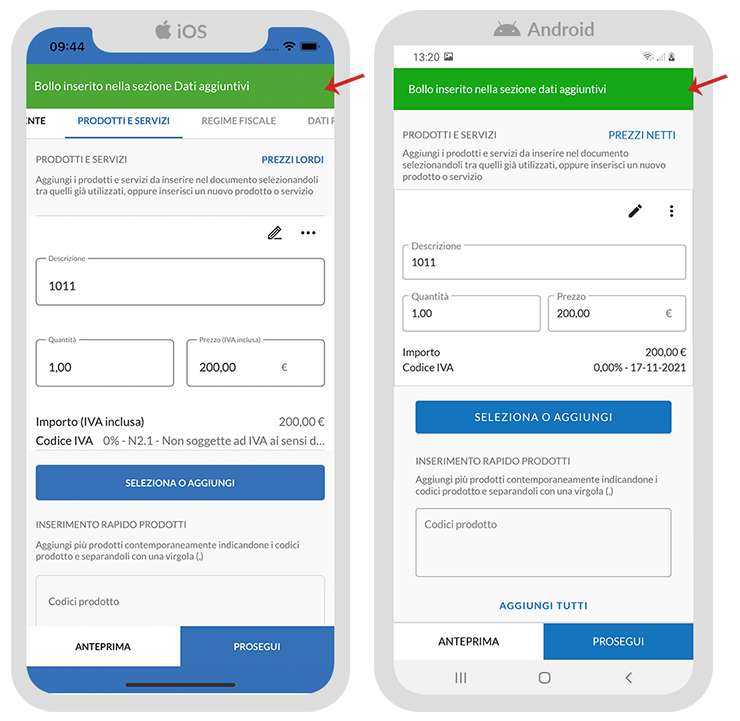
Se si scelgono prodotti con natura IVA diversa (ad esempio con 4%) o l'importo è inferiore ai 77,47 € il bollo è rimosso.
La
riga di prodotto pari a 2 € è visibile se si sceglie di
addebitare il costo del bollo al cliente su Impostazioni ed indica l'effettivo addebito. La
natura IVA predefinita associata a questa riga di prodotto è
0% - N1. Se su
Regime fiscale si è impostato
RF19 - Regime forfettario o
RF02 - Contribuenti minimi il codice IVA associato a questa riga in fattura è
0% N2.2 - Non soggette - altri casi.
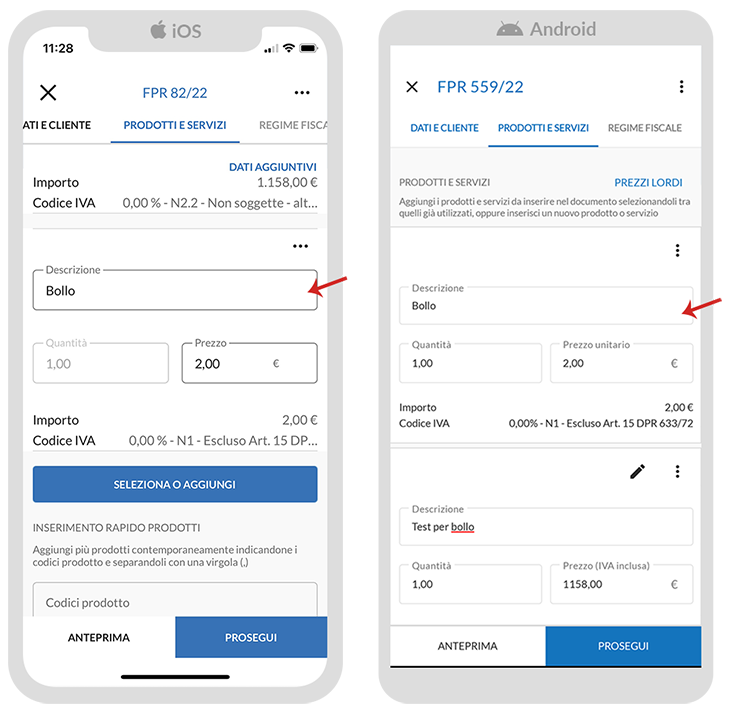
Sulla
Base imponibile sarà calcolata anche questa riga di prodotto (per non applicare il contributo previdenziale, rimuovere il flag dalla voce). Per approfondimenti
consultare questa guida nella parte dedicata al calcolo dell'imponibile.
Si dovrà comunque pagare il bollo tramite F24.
Inserimento manuale del bollo in fattura
Se
non si è attivato il bollo automatico da Impostazioni, la fattura ha importo inferiore ai 77,47 € o i prodotti inseriti non hanno natura IVA N2.1, N2.2, N3.6 e N4 il bollo va inserito manualmente in fattura.
Su
Dati aggiuntivi abilitare il campo
Dati Bollo cliccando su
Disattivo, quindi indicare un importo se necessario. Si dovrà comunque
pagare il bollo tramite F24:
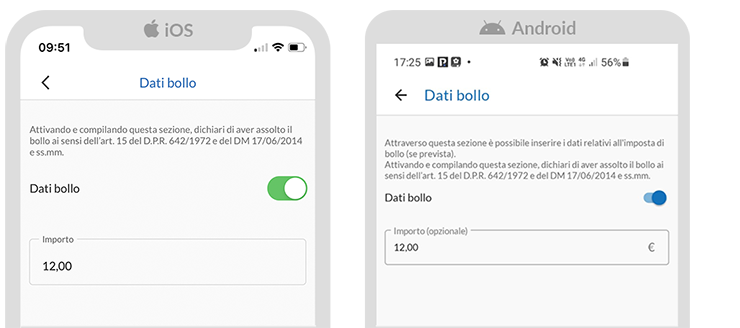
Tornare alla schermata iniziale e cliccare su
Prosegui per concludere la creazione della fattura.
Se non si vuole considerare assolto il bollo in fattura, ma addebitare l'importo al destinatario, inserire un nuovo prodotto in fattura, chiamandolo ad esempio Bollo e associando un codice IVA non imponibile o non soggetto. Il bollo verrà conteggiato nel Netto a pagare.
Se si apre da Bozze o Fatture inviate una fattura creata con pannello web si visualizzano tutti i Dati aggiuntivi eventualmente inseriti ma non è possibile modificarli.